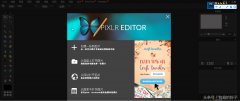网站制作课程培训资料(网页设计VIP视频课程)
1.首先打开“记事本”程序(方法是「开始」-「程序」-「附件」-「记事本」)
2.将下面代码复制好粘贴到记事本上,如图-1所示。(按鼠标右键选择粘贴就可以了!)
这里是标题
这里是放置网页内容的文本区域
【图-1说明】利用鼠标右键的“粘贴”或者按 CTRL+V 都可以将复制的内容粘贴上的。
【图-2说明】点击“文件”里的“保存”就可以文件保存了。将文件保存了,就大功告成了! (在硬盘下建立建一个子目录,我们就在E:盘下建立一个 myweb 的子目录,并将我们的网页保存为 myfirst.htm 就可以了。)
【图-3说明】网页文件的扩展名是htm或是html,所以千万记得,请输入完整的文件名,否则记事本将存为.txt的文本文件,那么浏览器就浏览不出效果来了。
标签解释:
1.以上看到的就是一个最简单架构的网页。没错,网页其实就是一堆标签(所谓标签就是指被包起来的语法)集合起来的,透过浏览器的整理,就便成了美丽漂亮的网页了。
2.简单而言,通常一份完整的网页包含了二个部分:头部(HEAD)、文件主体(BODY)。也就是大家在上面所看到的 以及。
3.在头部里面中,另有一组标签。打在这里的文字会出现在浏览器窗口的最上面兰色部分里,当作一个网页的主题。
4.您可能会发现,为什么一直没有提到这一组标签呢,恩!因为它可有可无。这一组标签是告诉浏览器:我是一份 HTML 文件!也就是说它是一个网页的格式!通常都包在网页的最上下两端,将所有的原始码都包起来了。
浏览刚做好的网页
1.刚刚保存了文件了,我们存的网页文件在 e:mywebmyfirst.htm 。
2.在您的浏览器的地址栏内输入 e:mywebmyfirst.htm 或是 file:///e|/mywebmyfirst.htm 吧!(因为每个浏览器打开硬盘中文件的方式都不太一样,所以用这样的方法比较一致。)
3. 如何,看到您的第一个网页了吧!
【图-4说明】要浏览我们刚做网页是非常简单的,首先我们打开浏览器,然后输入我们刚刚保存的文件 e:mywebmyfirst.htm 看看,看是否能正确显示无误。您也可以按网页范例【myfirst.htm】,立即看看这篇网页的样子。
制作网页的规则
1.一般而言,一个网站的首页名称为 index.htm 或是 index.html 一定要小写,只要一进该网站,浏览器便会自动的找出 index.htm 这个文件,并且自动的去浏览 index.htm 的Qg容。
2.文件大小写一定要注意,没事的话,文件名最好全部用「英文小写字母」来命名,因为,在我们的电脑中,INDEX.HTM 和 index.htm 是一样的文件,但是上了网络之后,网站服务器可是会认为这是不同的两个文件,此时,若是没注意,那可就............!
3.你发现了吗?同一个标签,好象都有两个,唯一不同的是,后面的那一个多了一个“ / ”,如:。前面的是开始标签,后面的是结束标签。大部分的标签都是两个一组,不过也有单一的,这在以后给大家讲解。学习网页制作基础入门教程(2)排版标签http://www.webjx.com 更新日期:2005-08-12 17:41 出处:网页教学网作者:闪电儿
相关文章:
学习网页制作基础入门教程(1)网页编写
文字上的分隔标签
1. 使用方法:强制断行标签 、强制分段标签2. 标签解说:我们在写文章时,有时候在特定的地方会强迫断行( ),或是在写完某一段的时候便会分段(),制作网页也一样,而且更需要断行及分段的功能,以免整个网页看起来乱糟糟的。
3. 使用范例:
原始代码
显示结果
这是一个断行的例子看出来了吗?网页教学网
这是一个断行的例子
看出来了吗?网页教学网
这是一个分段的例子看出来了吗?网页教学网
这是一个分段的例子
看出来了吗?网页教学网
文字置左、置中、置右
1.使用方法:老实说,刚刚我们学习过分段标签再加上一些简单的属性设定,就可以让其整个文字段落置左、置中或置右了,就如下表所示:
2.标签解说:秘诀就在于「ALIGN=对齐位置」而已!ALIGN是分段标签 的属性之一,这个属性将会常常在不同标签中看到,它的功能是专门在设定「水平对齐位置」,其常见的设定值有三个,也就是置左(ALIGN="LEFT")、置中(ALIGN="CENTER")、置右(ALIGN="RIGHT")。
3. 使用范例:
原始代码
显示结果
文字靠左
文字靠左
文字置中
文字置中
文字靠右
文字靠右
置中标签
1. 使用方法:这是置中
2. 标签解说:这个标签是最常用到的标签了,除了文字,对于图片、表格,任何可以显现在网页上的内容都可以置中!
3. 使用范例:
原始代码
显示结果
这是中间
这是中间
向右缩排标签
1. 使用方法: 要缩排的文字
2. 标签解说:利用这个标签可以将其包起来的文字,全部往右缩排。而且加一组标签,往右缩排一单位,加两组标签,往右缩排两个单位,依此类推。
3. 使用范例:
原始代码
显示结果
缩排1单位
缩排1单位
缩排2单位
缩排2单位
保存原始格式标签
1. 使用方法:< PRE> 文字Qg容
2. 标签解说: 利用这个标签可以将其包起来的文字排版、格式,原封不动的显示出来。算是相当好用的标签之一。
3. 使用范例:
原始代码
显示结果
文 字 格 式文 字 格 式分隔线标签
1. 使用方法: 上一段文字Qg容下一段文字Qg容
2. 标签解说: 利用这个标签便可产生一条横分隔线。另外,其有些属性分R%说明如下:
3. 使用范例:
一般用法
尚未加任何属性。
原始代码
普通分隔
显示结果
普通分隔线
颜色属性
用法:
原始代码
橘色分隔线
显示结果
橘色分隔线
宽度属性
用法:,其单位为px(像素),宽度也可用百分比来作设定,如50%即意为宽度占屏幕的50%。
原始代码
宽度为300px的分隔线
显示结果
普通分隔线
厚度属性
用法:
原始代码
厚度为 10 的分隔线< HR SIZE="10">
显示结果
厚度为 10 的分隔线
位置属性
用法:,其设定值有三个,也就是置左ALIGN="LEFT"、置中ALIGN="CENTER"、置右ALIGN="RIGHT"
原始代码
靠右的分隔线
显示结果
靠右的分隔线
阴影属性
用法:,无设定值,只要将 NOSHADE 加入即可,通常会配合颜色设定,效果较佳。
原始代码
实心分隔线(无阴影)
显示结果
实心分隔线(无阴影)学习网页制作基础入门教程(3)字体标签http://www.webjx.com 更新日期:2005-08-13 08:14 出处:网页教学网作者:闪电儿
相关文章:
学习网页制作基础入门教程(1)网页编写
学习网页制作基础入门教程(2)排版标签
标题标签
1. 使用方法:标题Qg容
2. 标签解释:标题的大小一共有六种,两个标签一组,也就是从到,最大,最小。使用标题标签时,该标签会将字体变为粗体字,并会自成一行。
3. 使用范例:
原始x